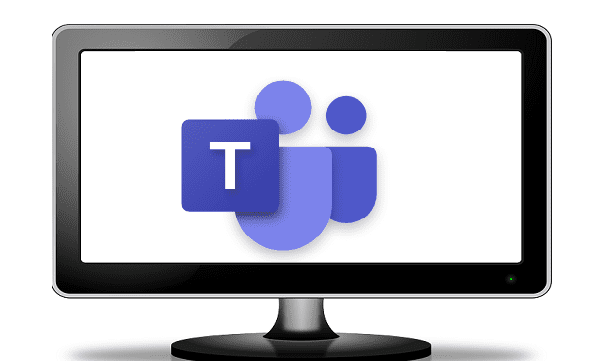Existen reglas claras de etiqueta en las videoconferencias que todos deben seguir antes, durante y después de las reuniones. Seguir estas reglas es aún más importante en el trabajo dominado por el trabajo desde casa. Sin embargo, a muchos usuarios de Teams no parece importarles el ruido de fondo cuando están en medio de una videoconferencia.
Por ejemplo, a menudo puede escucharlos barajar papeles, dar portazos, escribir continuamente en el teclado, etc. Si tiene suerte, incluso puede escuchar los ladridos del perro de su vecino. Tómalo como un bono.
La buena noticia es que puede evitar fácilmente situaciones tan desagradables simplemente habilitando la opción de supresión de ruido. Sin embargo, tenga en cuenta que esta opción solo está disponible en la aplicación de escritorio de Windows de Teams.
Cómo habilitar la cancelación de ruido en Microsoft Teams
El primer paso es iniciar Teams y hacer clic en su foto de perfil.
Luego seleccione Configuración y vaya a Dispositivos .
Busque la sección de supresión de ruido . Puede elegir entre Auto , Alto , Bajo o sin supresión de ruido .
Finalmente, aplique los cambios y verifique si está satisfecho con los resultados.
Niveles de supresión de ruido de Microsoft Teams
Teams ofrece a los usuarios cuatro niveles diferentes de supresión de ruido entre los que los usuarios pueden elegir. Cada opción viene con sus propias características particulares. Pero todos tienen algo en común: están impulsados por algoritmos de inteligencia artificial.
- Auto . Habilite esta opción si desea que Teams seleccione el mejor nivel de supresión de ruido en función de su entorno.
- Alto . Active esta opción para cancelar todos los sonidos de fondo que no sean de voz. Esta opción está disponible solo en computadoras AVX2. Pero no puede usarlo si la reunión está grabada o si hay subtítulos en vivo .
- Baja . La aplicación solo cancela el ruido de fondo persistente y repetitivo.
- Apagado . No hay supresión de ruido. Si se encuentra en un entorno con poco ruido de fondo, no es necesario habilitar la cancelación de ruido. Obtén un micrófono de alta calidad y la gente te oirá perfectamente.
Conclusión
La supresión de ruido en Microsoft Teams le permite controlar o bloquear todos los molestos sonidos de fondo de su entorno. De esta manera, los demás asistentes a la reunión pueden concentrarse en lo que está diciendo sin distraerse con sonidos de fondo extraños.
⇒ Ahora le toca a usted
¿Cuáles son los sonidos de fondo más memorables que escuchó durante la reunión de Teams? ¿Cómo reaccionó la gente? Comparta sus historias en los comentarios a continuación.